Vino es la solución definitiva para usuarios de Linux en distribuciones como Ubuntu que todavía tienen un ojo para la experiencia del sistema operativo Windows. Con la capa compatible de Wine en Linux, es posible interactuar con sus aplicaciones favoritas de Windows en un entorno Linux.
La ventaja de Wine sobre las máquinas virtuales y los emuladores es que las llamadas a la API de Windows se traducen en llamadas POSIX, sin tener en cuenta la simulación de la lógica interna de Windows (un enfoque de los emuladores y las máquinas virtuales).
El enfoque de Wine en la ejecución de aplicaciones de Windows lo salva de las penalizaciones de memoria y rendimiento, lo que da como resultado una integración perfecta de las aplicaciones de Windows en su escritorio Ubuntu.
[ También te puede interesar:Cómo instalar Wine para ejecutar aplicaciones de Windows en Debian ]
Este artículo nos guiará a través de la instalación de Wine 7.0 en Ubuntu escritorio. Antes de manejar este enfoque de instalación, veamos los siguientes beneficios de Wine 7.0
- Con Wine y a través de scripts, puede iniciar llamadas de aplicaciones de Windows. Estos scripts escritos en Unix son lo suficientemente potentes como para aprovechar cualquier entorno Unix.
- A través de Wine, el acceso remoto a las aplicaciones de Windows es muy evidente.
- La compatibilidad de Wine con el cliente ligero (mediante el cual existe una aplicación x-terminal en una máquina Linux instalada con Wine) proporciona una conexión sencilla a las aplicaciones de Windows.
- Las huellas de código abierto de Wine lo convierten en una aplicación extensa, de modo que puede configurarla para satisfacer las demandas de sus usuarios sin ninguna consecuencia.
- A través del cliente Java/HTML5 y VNC, Wine ha contribuido significativamente a la creación de aplicaciones de Windows basadas en web ya existentes.
Instalación de Wine en Ubuntu Desktop
Asegúrese de no tener una instalación de vino anterior en su Ubuntu sistema. Si lo hace, haga un esfuerzo para desinstalarlo. Además, habilite la compatibilidad con la arquitectura de 32 bits si está en una máquina con arquitectura de 64 bits para que Wine funcione sin problemas.
$ sudo apt update $ sudo dpkg --add-architecture i386
Recupere y firme la clave del repositorio de Wine con el siguiente comando wget:
$ wget -nc https://dl.winehq.org/wine-builds/winehq.key
Agregue la clave de Wine descargada a su sistema Ubuntu.
$ sudo apt-key add winehq.key
A continuación, agregue el repositorio de WineHQ y actualice su sistema.
$ sudo add-apt-repository 'deb https://dl.winehq.org/wine-builds/ubuntu/ focal main' $ sudo apt update
Finalmente, obtenga e instale una versión estable de Wine usando su administrador de paquetes.
$ sudo apt install --install-recommends winehq-stable
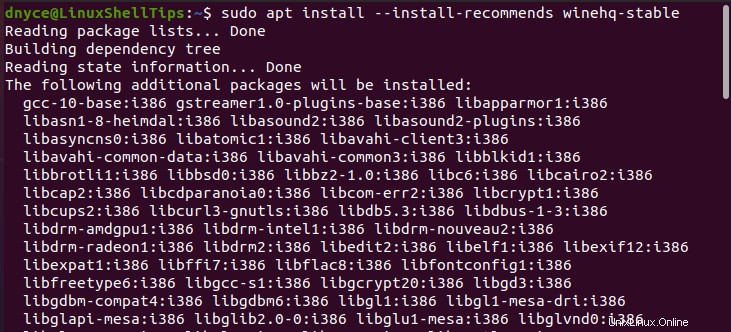
Si está interesado en el lanzamiento de la versión de desarrollo de Wine, ejecute:
$ sudo apt install --install-recommends winehq-devel
Si está interesado en el lanzamiento de la versión provisional de Wine, ejecute:
$ sudo apt install --install-recommends winehq-staging
Compruebe la versión instalada de Wine:
$ wine --version wine-7.0
Configuración de Wine en Ubuntu Desktop
Para configurar Wine, ejecute el siguiente comando:
$ winecfg
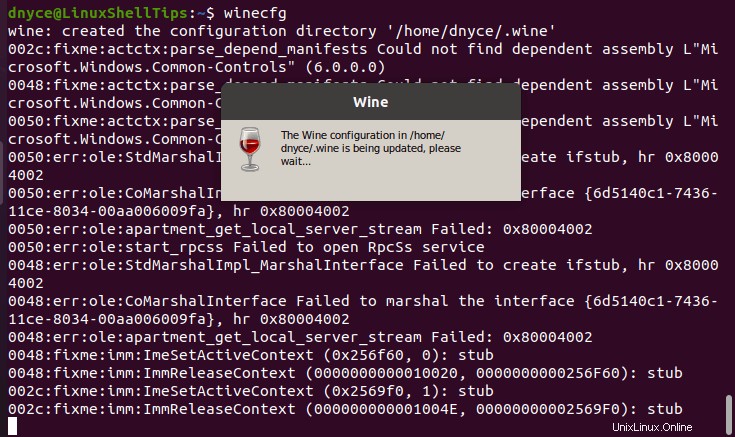
Es posible que deba realizar una instalación de dependencia adicional.
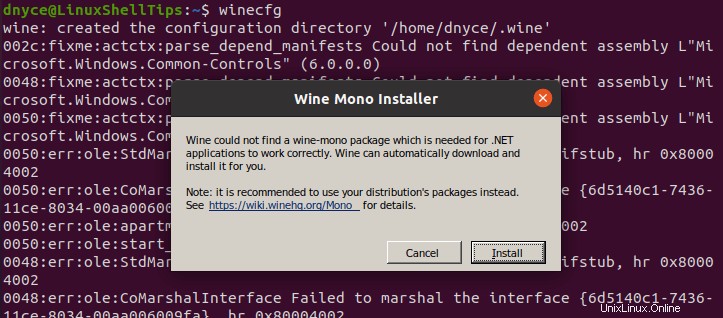
Para usar vino en .exe las aplicaciones se adhieren a la sintaxis:
$ wine path/to/windows/application.exe
Cuando se trata de archivos MSI:
$ wine start /path/to/application/installer.msi
Para obtener más opciones de uso, ejecute wine --help en su terminal de Ubuntu.
$ wine --help
Con Vino 7.0 instalado en tu Ubuntu Desktop, ahora está listo para explorar el rendimiento de sus aplicaciones favoritas de Windows en un entorno vinculado a Linux.